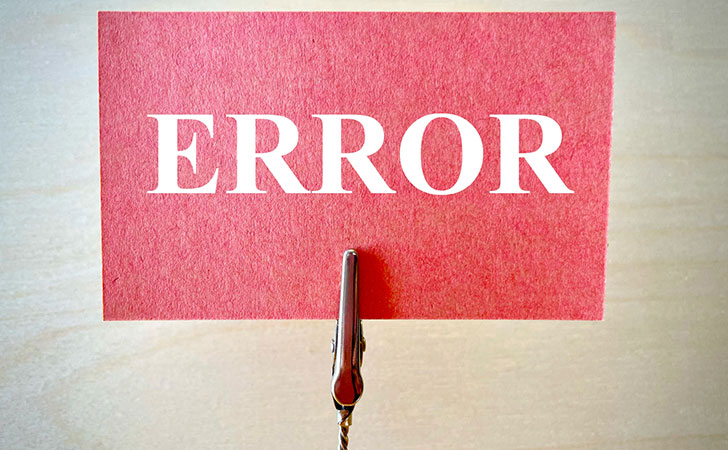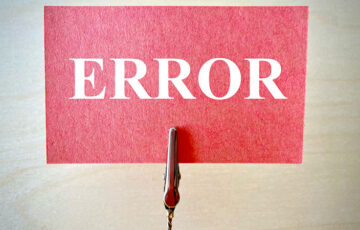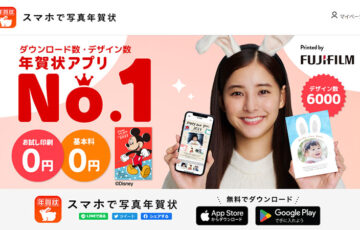「WindowsパソコンでEpson Photo+が起動しない」
そんな困りごとはありませんか?
Epson Photo+と言えば、家庭向けプリンター大手のエプソンが提供する無料PCアプリです。
写真や文書から年賀状、アルバムまで多彩なテンプレートを提供しており、写真の取り込み・補正にも対応しています。
この記事では、そんなEpson Photo+が起動しないときの原因・対処法を解説していきます。
\ボトルを挿して補充するエコタンク方式だから印刷コストが安い!/
\公式サイト限定!新規登録で300円割引/
目次
Epson Photo+が起動しないときの原因・対処法
さっそく、Epson Photo+が起動しないときの原因・対処法を解説していきます。
なお、
- パソコンを再起動する
- パソコンのウイルス対策ソフトを一時停止する
により解決する可能性も高いので最初に試してみましょう。
プリンタードライバーがインストールされていない
Epson Photo+を起動するには、プリンタードライバーがインストールされている必要があります。
もし、プリンタードライバーがない場合は、次のようなメッセージが表示されます。
Epson Photo+
対象のプリンタードライバーがインストールされていません。
プリンタードライバーをインストールしてからPhoto+を起動してください。
Epsonのドライバーをインストールする場合は『Epson ドライバー・ソフトウェアダウンロード』にアクセスします。
検索ボックスにプリンターの品番を入力してから対象のOS(Windows10/7など)を選択してからプリンタードライバーの「ダウンロードに進む」をクリックしましょう。

その場合は、Epson公式サイトから通常のプリンタードライバーをインストールする必要があります。
Epson Photo+が最新バージョンではない
Epson Photo+のバージョンが古いことで起動できないケースがあります。
Epson公式サイトでは、次のように案内されています。
Windows版のEpson Photo+が起動しない場合や反応がない場合、
Epson Photo+ バージョン3.7.0.0以降をご使用いただくことで解決する可能性がございます。
手順としては、
です。

かんたんプリントモジュールがインストールされていない
Epson Photo+を起動するには、かんたんプリントモジュールがインストールされている必要があります。
通常は、プリンタードライバーのインストール時に一緒にインストールされますが、何かしらの理由でインストールされないケースもあります。
その場合は
- Epsonドライバー・ソフトウェア基本情報(かんたんプリントモジュール)に移動する
- ダウンロードするの項目にある「使用許諾書に同意してダウンロード」をクリックしてインストールを実行する
の手順によりかんたんプリントモジュールをインストールしましょう。
最後に
今回は、Epson Photo+が起動しない原因・対処法を解説しました。
ネット上の知恵袋などでも「Epson Photo+が起動しない」という報告があるようです。
高品質で素材数45万点の年賀状作成ソフト「筆まめ」もおすすめ

年賀状の作成や印刷を快適に行いたいなら、26年連続で販売本数1位の定番年賀状・はがき作成ソフト「筆まめ」がおすすめです。
ソースネクストが提供しており、1990年に最初のバージョンを発売してから”使いやすさ”を重視した改良が重ねられ、パソコン初心者から上級者まで幅広くおすすめできる年賀状ソフトになっています。
主な特徴しては、
- 年賀状ソフト最多のデザイン、イラスト45万点
- 年賀状ソフト最多のフォント136書体
- 家族や複数のパソコンで合計5台までインストール可能
などがあり、オリジナリティあふれる高品質の年賀状を作成可能です。
年々、はがきデザインキットの機能は削られており、以前までの快適性はなくなってしまいました。
年末の忙しい時期に年賀状作成の手間と時間をかけたくないなら、今年から「筆まめ」に乗り換えてみてはいかがでしょうか?
\公式サイト限定!新規登録で300円割引/